WIN10专业版安装全拼输入法短语自概念设置技巧
WIN10专业版安装拼音输入法短语自定义设置技巧由WIN10系统之家率先分享!
打字在使用电脑的过程中是经常会需要做的操作,使用的过程中很多用户会使用系统自带的微软拼音输入法,微软拼音输入法中有自定义短语可以使用,如果掌握好的话可以省去很多打字的时间,操作的过程中有很多用户想要自带拼音输入法如何添加自定义短语但是大部分用户不知道怎么操作,针对这个情况小编做出了这一次的教程,在这一次的教程里小拜年会把添加的操作技巧告诉大家,相信大家都能成功的在自带拼音输入法中添加自定义短语。
具体方法如下:
1、在WIN10中有一个文件夹,是专门输入词组用的C:\WINdows\InputMethod\CHS 如下图:
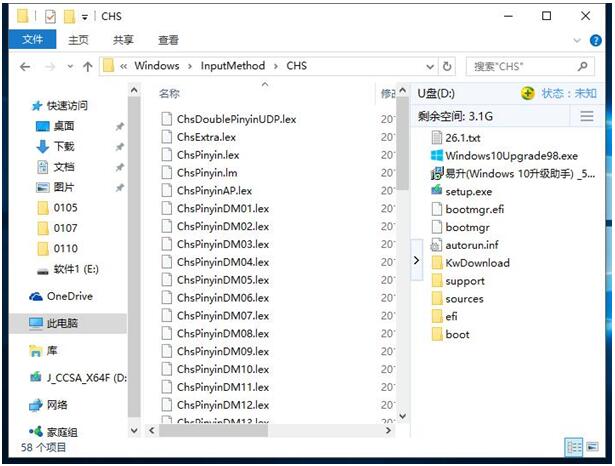
2、这时候需要一款软件vscode来打开这个文件中的文件。
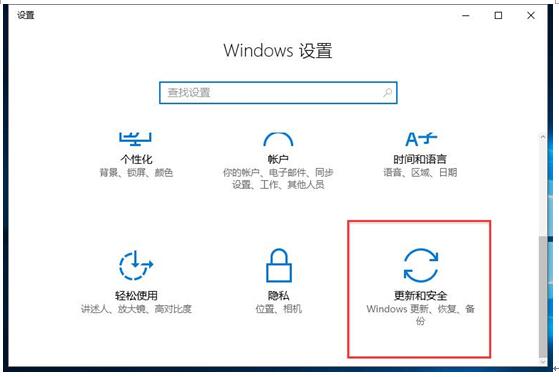
3、在打开的CHS 文件夹中打格式应该是 ‘缩写,位置=短语内容’ 添加一个试试 ‘s’j,1=%yyyy%%MM%’ 提示权限不够开ChsPinyinUDP.lex,直接在文件的末尾添加。
4、就需要更改文件的权限,点击右键属性ChsPinyinUDP.lex,将权限更改为完全控制。
5、可能无法更改成功发现添加上面是灰色,无法操作,这时候只有一个Trustedinstaller,想获得这样的权限有一种方法:
WINdows Registry Editor Version 5.00
[HKEY_CLASSES_ROOT\*\shell\runas]
@="获取TrustedInstaller权限"
[HKEY_CLASSES_ROOT\*\shell\runas\command]
@="cmd.exe /c takeown /f \"%1\" && icacls \"%1\" /grant administrators:F"
"IsolatedCommand"="cmd.exe /c takeown /f \"%1\" && icacls \"%1\" /grant administrators:F"
[HKEY_CLASSES_ROOT\Directory\shell\runas]
@="获取TrustedInstaller权限"
"NoWorkingDirectory"=""
[HKEY_CLASSES_ROOT\Directory\shell\runas\command]
@="cmd.exe /c takeown /f \"%1\" /r /d y && icacls \"%1\" /grant administrators:F /t"
"IsolatedCommand"="cmd.exe /c takeown /f \"%1\" /r /d y && icacls \"%1\" /grant administrators:F /t"
保存为.reg文件后双击导入注册表就会获取Trustedinstaller 完全权限,右键发现多了一个选项。
6、再次打开ChsPinyinUDP.lex,重新编辑这个文件进行保存,发现并未保存,重新注销后,发现词组就可以用啦。
通过上述步骤操作,我们就能给WIN10专业版下载安装自带的微软拼音输入法添加自定义短语了。感兴趣的用户,不妨按照上述步骤自己手动操作看看!
……
下载win10系统应用使用,安卓用户请点击>>>win10系统应用
下载win10系统应用使用,IOS用户请点击>>>IOS win10系统应用
扫描二维码,直接长按扫描哦!


















